如何在Win10中禁用系统保护功能?Win10系统保护禁用教程
来源:纯净之家
时间:2024-03-16 10:30:29 177浏览 收藏
想要禁用 Win10 中的系统保护功能,可以通过以下步骤:右键点击桌面上的“此电脑”,选择“相关设置”中的“系统保护”。在打开的窗口中,点击“系统保护”选项卡,并选择“配置”。勾选“禁用系统保护”,点击“应用”和“确定”保存设置。此操作将关闭系统保护功能,但需要注意的是,这可能会降低电脑的安全性。
我们win10电脑中有一个系统保护,这个功能可以保护电脑不会受到病毒的攻击,但是同时也会将一些常用的程序或者是文件错误拦截,每次都需要添加白名单,因此不少小伙伴想要直接关闭系统保护,可是不知道设置方法,本期的win10教程就来和广大用户们分享设置方法,有兴趣的小伙伴随时欢迎来本站查看完整步骤吧。
win10系统保护关闭方法:
1、右击桌面上的“此电脑”。
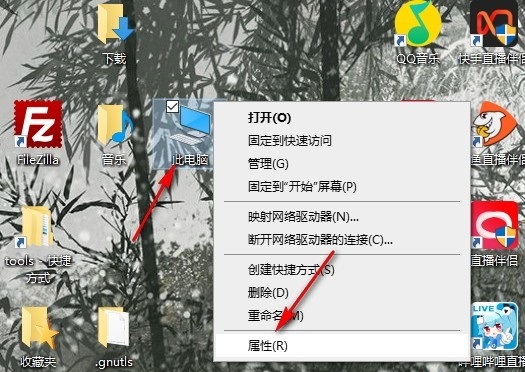
2、进入到新的界面后,点击右侧“相关设置”中的“系统保护”选项。
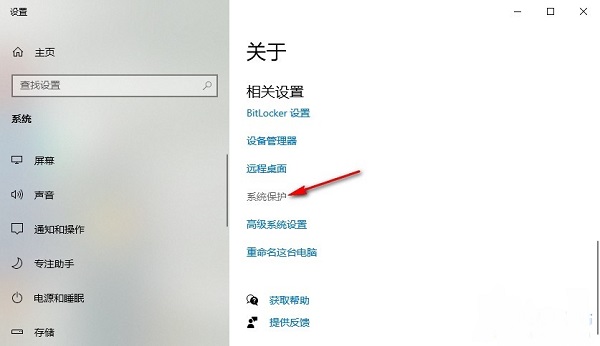
3、在打开的窗口中,点击上方中的“系统保护”选项卡,并点击其中的“配置”按钮。
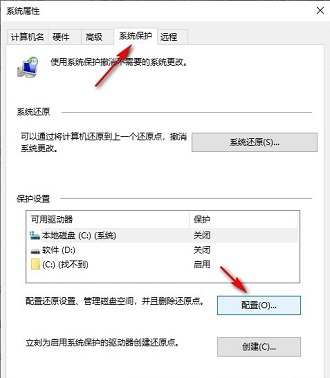
4、然后找到其中的“禁用系统保护”,将其勾选上,最后点击应用确定保存即可。
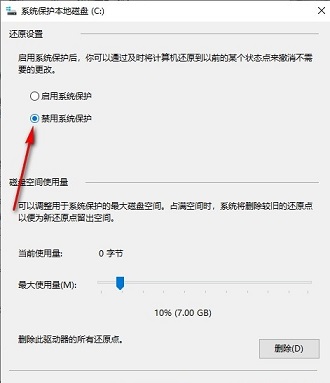
今天关于《如何在Win10中禁用系统保护功能?Win10系统保护禁用教程》的内容介绍就到此结束,如果有什么疑问或者建议,可以在golang学习网公众号下多多回复交流;文中若有不正之处,也希望回复留言以告知!
声明:本文转载于:纯净之家 如有侵犯,请联系study_golang@163.com删除
相关阅读
更多>
-
501 收藏
-
501 收藏
-
501 收藏
-
501 收藏
-
501 收藏
最新阅读
更多>
-
456 收藏
-
365 收藏
-
302 收藏
-
271 收藏
-
370 收藏
-
213 收藏
-
398 收藏
-
371 收藏
-
481 收藏
-
350 收藏
-
323 收藏
-
232 收藏
课程推荐
更多>
-

- 前端进阶之JavaScript设计模式
- 设计模式是开发人员在软件开发过程中面临一般问题时的解决方案,代表了最佳的实践。本课程的主打内容包括JS常见设计模式以及具体应用场景,打造一站式知识长龙服务,适合有JS基础的同学学习。
- 立即学习 543次学习
-

- GO语言核心编程课程
- 本课程采用真实案例,全面具体可落地,从理论到实践,一步一步将GO核心编程技术、编程思想、底层实现融会贯通,使学习者贴近时代脉搏,做IT互联网时代的弄潮儿。
- 立即学习 516次学习
-

- 简单聊聊mysql8与网络通信
- 如有问题加微信:Le-studyg;在课程中,我们将首先介绍MySQL8的新特性,包括性能优化、安全增强、新数据类型等,帮助学生快速熟悉MySQL8的最新功能。接着,我们将深入解析MySQL的网络通信机制,包括协议、连接管理、数据传输等,让
- 立即学习 500次学习
-

- JavaScript正则表达式基础与实战
- 在任何一门编程语言中,正则表达式,都是一项重要的知识,它提供了高效的字符串匹配与捕获机制,可以极大的简化程序设计。
- 立即学习 487次学习
-

- 从零制作响应式网站—Grid布局
- 本系列教程将展示从零制作一个假想的网络科技公司官网,分为导航,轮播,关于我们,成功案例,服务流程,团队介绍,数据部分,公司动态,底部信息等内容区块。网站整体采用CSSGrid布局,支持响应式,有流畅过渡和展现动画。
- 立即学习 485次学习
